На этом шаге мы рассмотрим форматирование сводной таблицы.
При создании сводной таблицы предлагается по умолчанию опция автоматического форматирования (чтобы изменить эту установку, необходимо вызвать окно Параметры сводной таблицы с помощью кнопки Параметры в третьем диалоговом окне Мастера сводных таблиц и диаграмм).
Когда сводная таблица создана, всегда можно применить другой тип автоформатирования. Поместите табличный курсор внутрь сводной таблицы и щелкните на кнопке Формат отчета  на панели инструментов Сводные таблицы. Excel отобразит диалоговое окно Автоформат, показанное на рисунке 1. Выберите нужный автоформат и щелкните на кнопке ОК.
на панели инструментов Сводные таблицы. Excel отобразит диалоговое окно Автоформат, показанное на рисунке 1. Выберите нужный автоформат и щелкните на кнопке ОК.
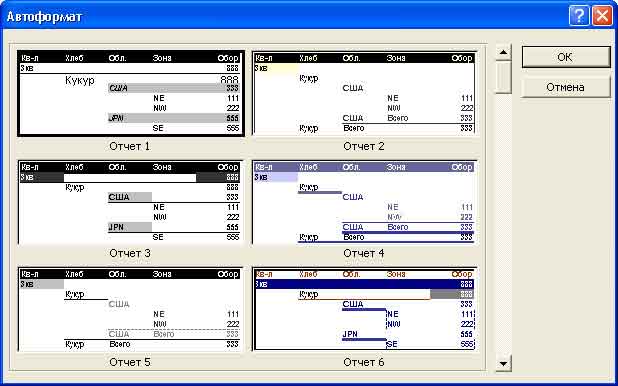
Рис. 1. Диалоговое окно Автоформат
Если необходимо использовать формат представления чисел, выполните следующие действия.
- Выделите любую ячейку, содержащую число, в области данных сводной таблицы.
- Щелкните правой кнопкой мыши и из появившегося контекстного меню выберите команду Параметры поля. На экране появится диалоговое окно Вычисление поля сводной таблицы.
- Щелкните на кнопке Формат.
- Выберите необходимый формат представления чисел.
На следующем шаге мы рассмотрим группировку элементов сводной таблицы.
